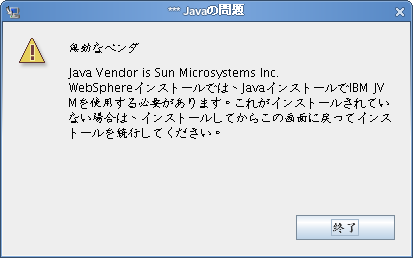6.1 ユーザアプリケーションWARのインストールおよび環境設定
メモ:WebSphere 7.0の場合、インストールプログラムでは、IBMから提供されている1.6 JDKが必要です。別のバージョンを使用した場合、このインストール手順ではユーザアプリケーションWARファイルは正しく設定されません。インストールは成功したかのように見えますが、ユーザアプリケーションの起動を試みるとエラーが発生します。
-
インストールファイルが含まれるディレクトリに移動します。
-
IBM JDKに無制限のポリシーファイルを適用する必要があります。WebSphereのマニュアルを参照して、IBMが提供するこれらのファイルおよびそれらの適用方法の説明へのリンクを入手できます。インストールをこれ以上続行する前に、これらのファイルをIBM JDK環境に適用します。無制限のポリシーファイル用のJARファイルは、JAVA_HOME\jre\lib\securityに配置する必要があります。
これらの制限なしポリシーファイルがないと、
無効なキーサイズ
というエラーが発生します。このプログラムの根本原因は制限なしポリシーファイル欠如です。したがって必ず正しいIBM JDKを使用してください。 -
IBM Java環境を使用して、次に示すインストーラを開始します。
LinuxまたはSolaris:
$ /opt/WS/IBM/WebSphere/AppServer/java/bin/java -jar IdmUserApp.jar
Windows:
C:\WS\IBM\WebSphere\AppServer\java\bin\java -jar IdmUserApp.jar
インストールプログラムを開始すると、言語を入力するよう次のように促されます。
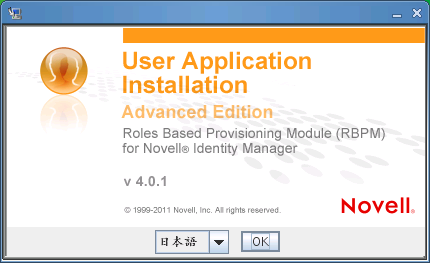
-
言語を選択し、使用許諾契約を確認し、アプリケーションサーバプラットフォームを選択するには、次の情報を使用します。
-
次の情報を使用して、インストールフォルダを選択し、データベースを設定します。
インストール画面
説明
インストールフォルダの選択
インストーラがファイルを配置する場所を指定します。
データベースプラットフォーム
データベースプラットフォームを選択します。データベースおよびJDBCドライバはすでにインストールされている必要があります。WebSphereの場合、オプションには次のプラットフォームが含まれます。
-
Oracle
-
Microsoft SQL Server
-
IBM DB2
-
PostgreSQL
データベースホストおよびポート
: データベースサーバのホスト名またはIPアドレスを指定します。クラスタでは、クラスタの各メンバーには同じホスト名またはIPアドレスを指定します。
: データベースのリスナポート番号を指定します。クラスタの場合は、クラスタの各メンバーに同じポートを指定します。
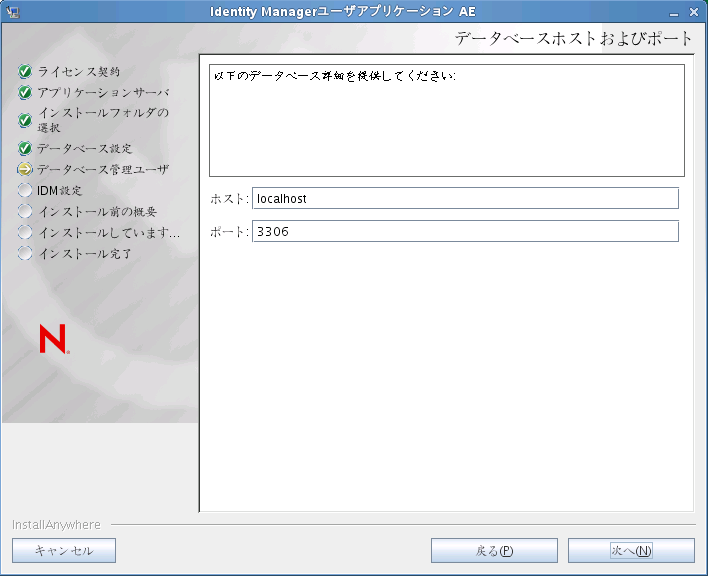
データベースのユーザ名およびパスワード
(またはSID): DB2、MS SQL Server、またはPostgreSQLでは、事前に設定したデータベース名を入力します。Oracleの場合は、前に作成したOracleシステムID (SID)を指定します。クラスタでは、クラスタの各メンバーには同じデータベース名またはSIDを指定します。
: データベースユーザを指定します。クラスタでは、クラスタの各メンバーには同じデータベースユーザを指定します。
: データベースパスワードを指定します。クラスタでは、クラスタの各メンバーには同じデータベースパスワードを指定します。
: データベースサーバにシンクライアントJARを指定します。これは必須です。
重要:フィールドのブラウズボタンによってのみ、1つのjarを選択できます。DB2の場合、2つのjarを指定する必要があります。
-
db2jcc.jar
-
db2jcc_license_cu.jar
したがって、1つのjarを選択できますが、インストールプルグラムが実行中のオペレーティングシステムの正しいファイル区切り文字を使用して2番目のものを手動で入力する必要があります。または、両方のエントリを手動で入力することもできます。
Windowsの場合の例:
c:\db2jars\db2jcc.jar;c:\db2jars\db2jcc_license_cu.jar
SolarisおよびLinuxの場合の例:
/home/lab/db2jars/db2jcc.jar:/home/lab/db2jcc_license_cu.jar
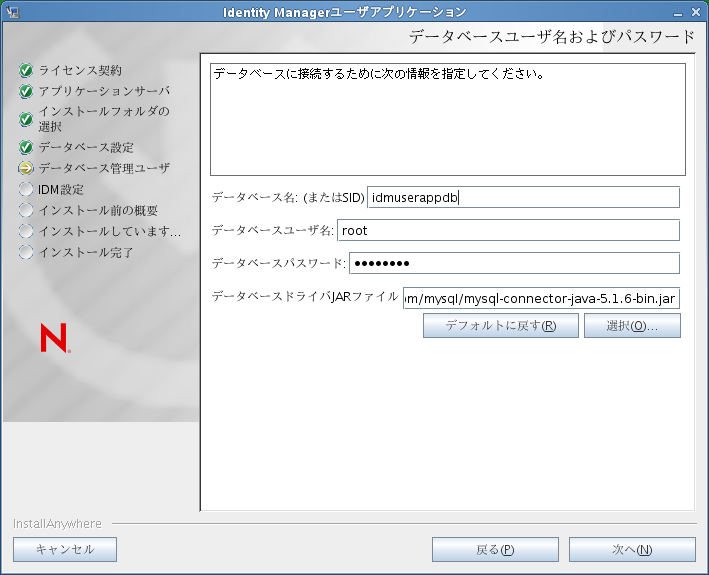
データベース管理者
この画面には、[データベースユーザ名およびパスワード]ページから同じユーザ名とパスワードが事前に入力されています。以前に指定したデータベースユーザがデータベースサーバ内にテーブルを作成するための十分な許可を持っていない場合、必要な権限を持つ別のユーザIDを入力する必要があります。
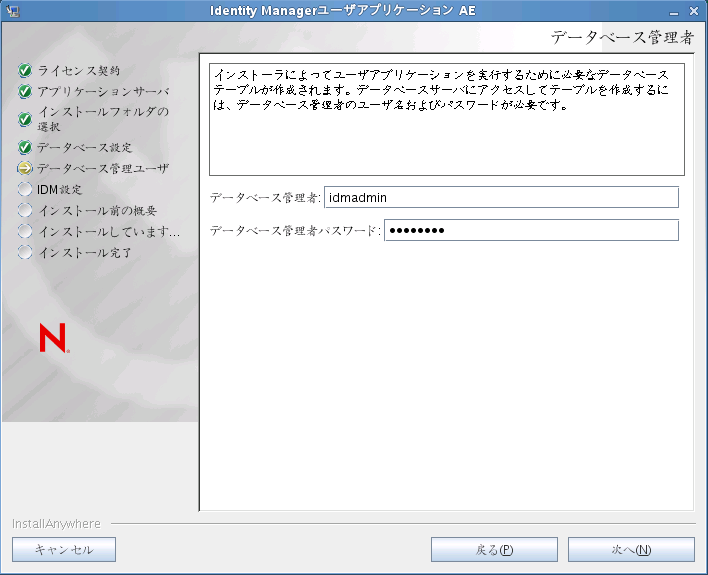
データベーステーブルの作成
データベーステーブルを作成する必要がある場合に指定します。
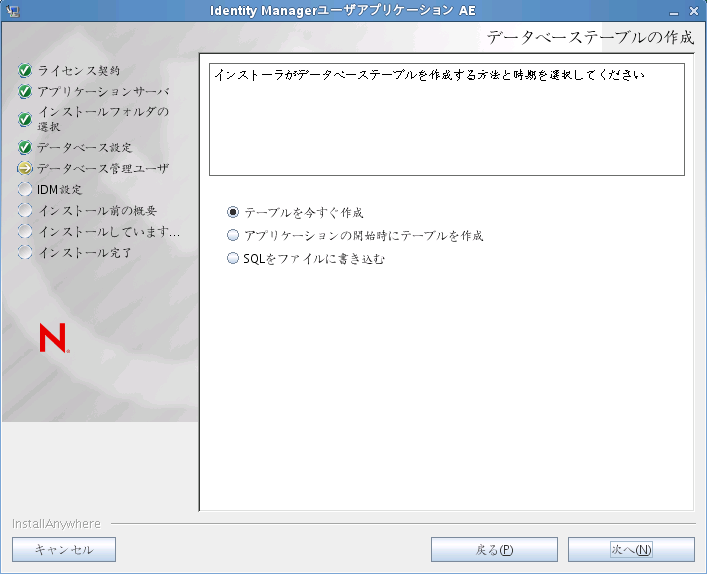
新しいデータベースまたは既存のデータベース
使用するデータベースが新規または空の場合、ボタンを選択します。データベースが以前のインストールに属する既存のものである場合、ボタンを選択します。
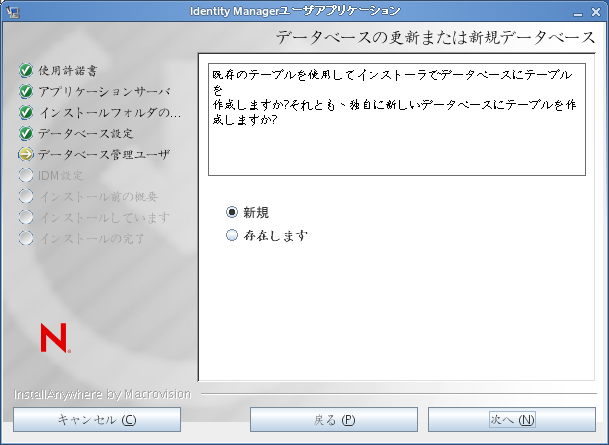
データベース接続のテスト
前の画面で指定した情報が正しかったことを確認するには、チェックボックスをオンにしてデータベース接続をテストします。
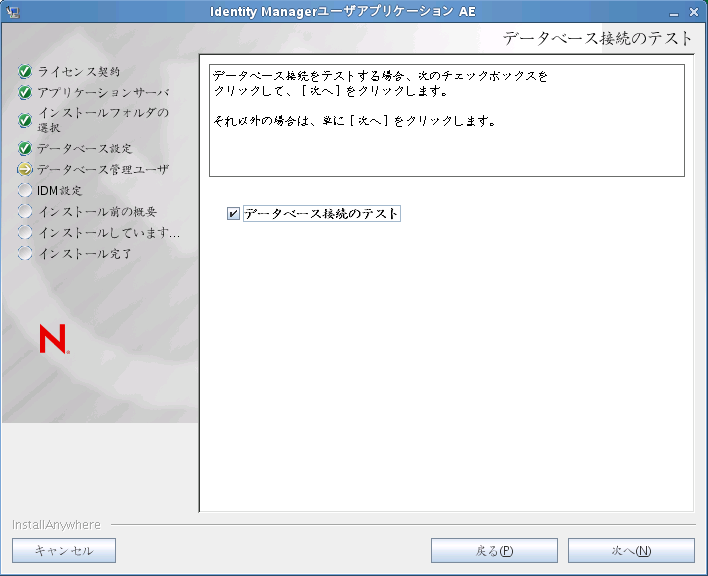
インストーラは、直接テーブルを作成するため、および.SQLファイルを作成するための両方の場合にデータベースに接続する必要があります。データベース接続をテストして、それが失敗した場合でも、インストールを続行できます。その場合、『ユーザアプリケーション: 管理ガイド』で説明されるように、インストール後にテーブルを作成する必要があります。
-
-
Java、Identity Manager、監査設定およびセキュリティを設定するには、次の情報を使用します。
インストール画面
説明
Javaのインストール
Javaルートのインストールフォルダを指定します。JavaインストールではJAVA_HOME環境変数に基づいてJavaへのパスが表示され、それを修正するオプションを選択できます。
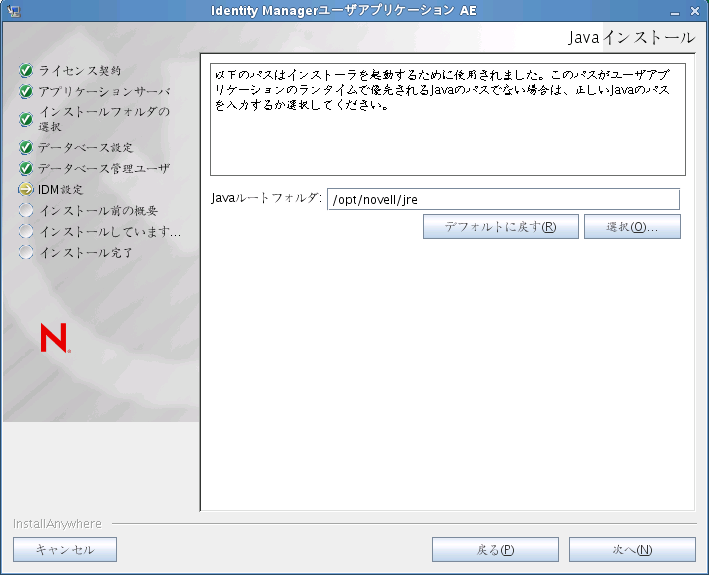
この時点で、インストールプログラムは、選択したJavaが、選択したアプリケーションサーバに対して正しいものであることも確認します。また、指定されているJREでCA証明書に書き込めることも確認します。
IDM環境設定
: アプリケーションサーバの環境設定の名前、アプリケーションWARファイルの名前、およびURLコンテキストの名前です。インストールスクリプトによってサーバの環境設定が作成され、デフォルト名でに基づく環境設定が作成されます。ユーザアプリケーションをブラウザから開始する場合は、アプリケーション名を書き留め、アプリケーション名をURLに含めてください。
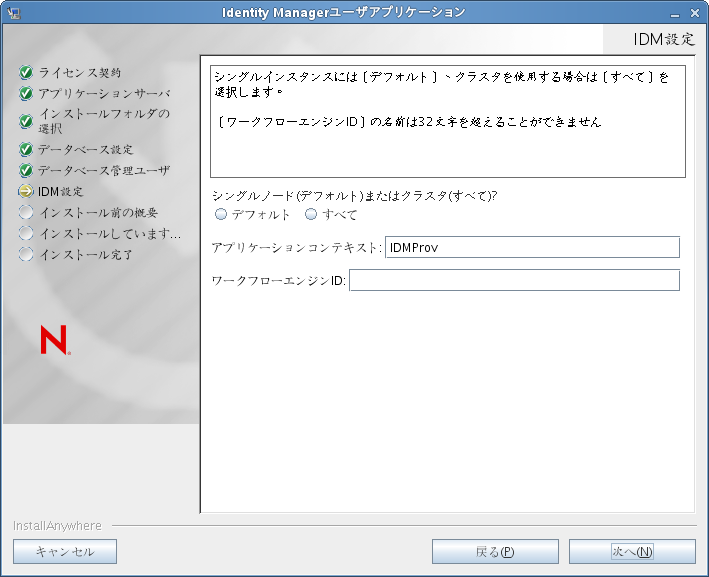
Auditによるログ記録のタイプを選択
ログを有効にするには、をクリックします。ログを無効にするには、をクリックします。
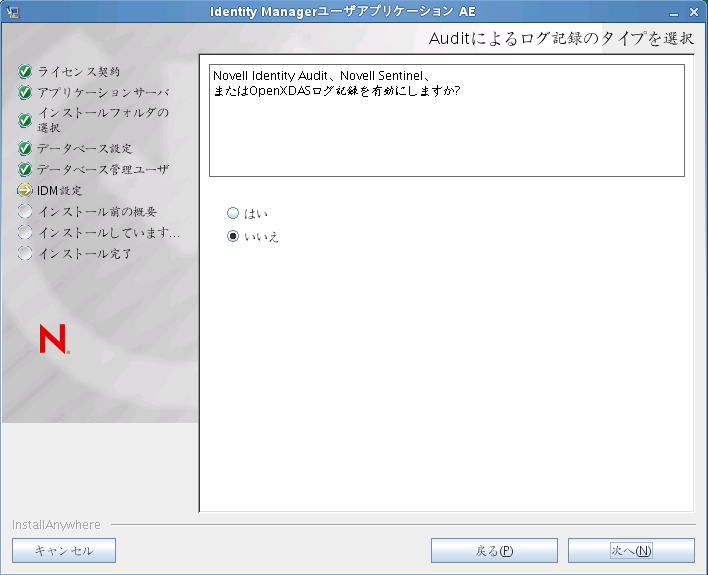
次のパネルでは、ログのタイプを指定するよう促されます。次のオプションから選択します。
-
: ユーザアプリケーション用のNovellクライアントを使用してログを有効にします。
-
: OpenXDASログサーバにイベントが記録されます。
ログの設定の詳細については、『』を参照してください。
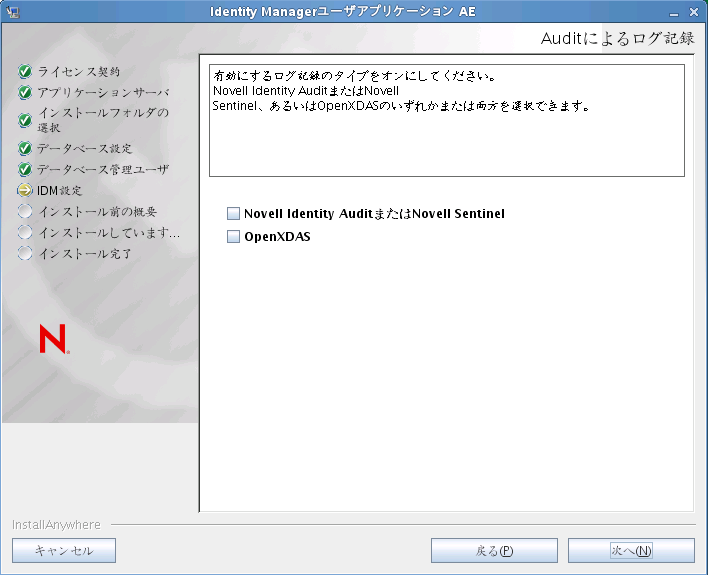
Novell Identity AuditまたはNovell Sentinel
: ログを有効にする場合、サーバのホスト名またはIPアドレスを指定します。ログをオフにする場合は、この値は無視されます。
: ログキャッシュのディレクトリを指定します。
セキュリティ - マスタキー
: 既存のマスタキーをインポートできます。既存の暗号化マスタキーをインポートするよう選択した場合は、該当するキーを切り取ってインストール手順のウィンドウに貼り付けます。
: 新規のマスタキーを作成します。インストール終了後、セクション 9.1, マスタキーの記録で示すように、マスタキーを手動で記録します。
インストール手順で、インストールディレクトリにあるmaster-key.txtファイルに暗号化マスタキーが書き込まれます。
既存のマスタキーをインポートする理由には、次のようなものがあります。
-
インストールファイルをステージングシステムから運用システムに移動中で、ステージングシステムで使用したデータベースへのアクセスを保持する場合。
-
ユーザアプリケーションを最初のクラスタのメンバーにインストールしており、現在はクラスタの次のメンバーにインストールしている場合(同じマスタキーが必要)。
-
ディスク故障のため、ユーザアプリケーションを復元する必要がある場合。ユーザアプリケーションを再インストールして、以前のインストールで使用したのと同じ暗号化マスタキーを指定する必要があります。 これによって、前に保存した暗号化データにアクセスできます。
-
-
この時点でRBPMを設定する場合は、を選択し、をクリックします。
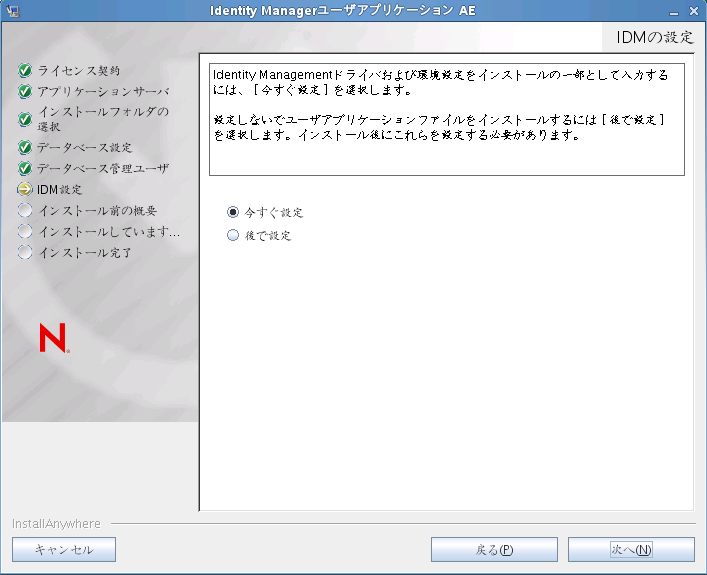
(この情報の入力を求められない場合、セクション 2.5, Java Development Kitのインストールで説明したステップを完了していない可能性があります。)
[役割ベースプロビジョニングモジュール環境設定]パネルのデフォルトのビューでは、これらの6つのフィールドが表示されます。
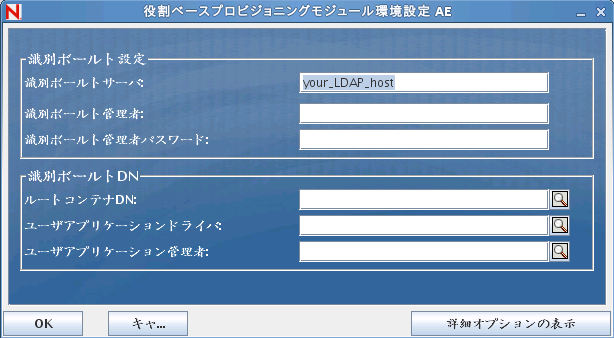
インストールプログラムはルートコンテナDNから値を取得し、それを次の値に適用します。
-
ユーザコンテナDN
-
グループコンテナDN
インストールプログラムはユーザアプリケーション管理者フィールドから値を取得し、それを次の値に適用します。
-
プロビジョニング管理者
-
コンプライアンス管理者
-
役割管理者
-
セキュリティ管理者
-
リソース管理者
-
RBPM設定管理者
これらの値を明示的に指定する場合、ボタンをクリックしてそれらを変更できます。
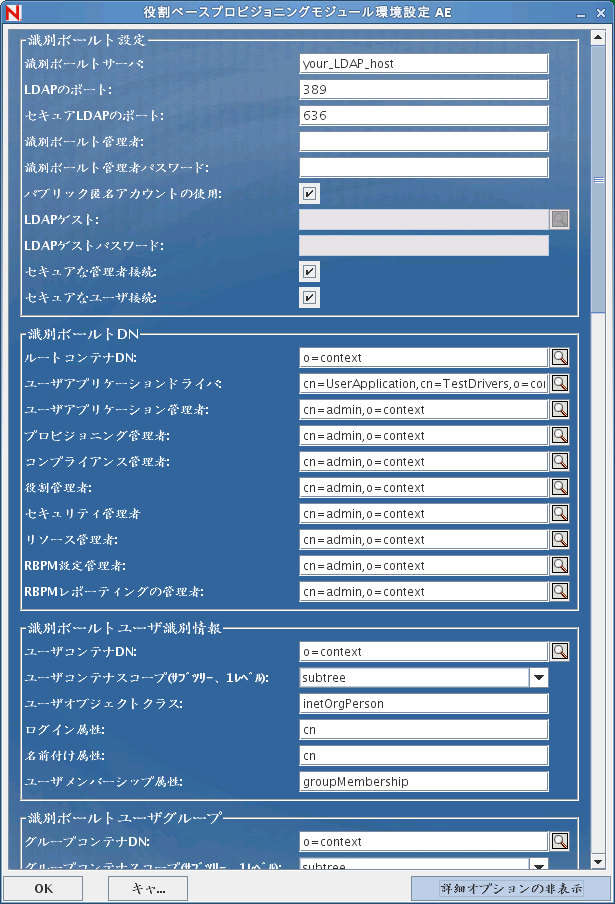
ユーザアプリケーションをインストールすると、ユーザアプリケーション環境設定パラメータを設定できます。インストールすると、これらのパラメータの多くはconfigupdate.shまたはconfigupdate.batでも編集可能です。例外はパラメータ説明に記述されています。
各オプションの詳細については、セクション A.0, ユーザアプリケーション環境設定の参照を参照してください。
-
-
インストールを完了するには、次の情報を使用します。
6.1.1 インストールログファイルの表示
エラーが発生せずにインストールが完了した場合は、セクション 6.2.2, ユーザアプリケーション環境設定ファイルとJVMシステムプロパティの追加に進みます。
インストールでエラーまたは警告が発生した場合は、次のようなログファイルを確認して、問題を判断してください。
-
Identity_Manager_User_Application_InstallLog.logには、基本的なインストールタスクの結果が格納されています。
-
Novell-Custom-Install.logには、インストール中に行ったユーザアプリケーション環境設定についての情報があります。